Surface doka un līdzekļu identificēšana
Applies To
SurfaceSurface dokstacija un dokstacija lieliski paplašinās jūsu Surface ierīces iespējas. Pievienojot tastatūras, peles, tīmekļa kameras un ārējos monitorus, savu Ierīci Surface varat pārvērst par vairākfunkciju darbstaciju.
Ja neesat pārliecināts, kura Surface doka vai Surface dokstacija ir jūsu ierīcei Surface, izmantojiet šo lapu, lai to identificētu. Varat uzzināt , kurš Surface modelis jums ir, un pēc tam noteikt savu Surface doka vai dokstacijas modeli un tā līdzekļus:
Surface Thunderbolt™ 4 doks
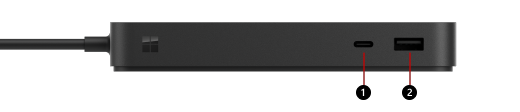
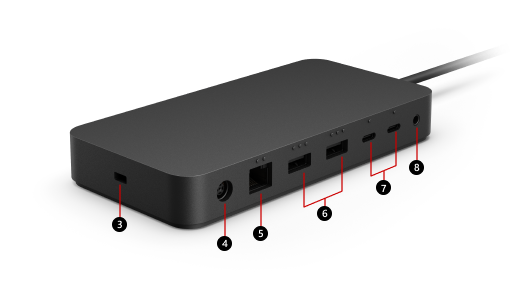
Surface Thunderbolt 4 doka priekšpuse, sāni™ un aizmugure — porti un līdzekļi
Priekšpuse
1. USB-C ports (USB 4 Thunderbolt™ 4, video displejs iespējots)
2. USB-A port (USB 3.1 Gen 2, up to 10 Gigabit per second)
Sānis/aizmugure
3. Drošības bloķēšanas slots
4. Izslēgšana
5. Ethernet (2,5 gigabits sekundē)
6. USB-A porti (USB 3.1 2. paaudze, līdz 10 gigabitiem sekundē)
7. USB-C displeja porti (USB 4 Thunderbolt™ 4, video displejs iespējots)
8. Audio
Pārbaudiet savu Surface modeli tālāk esošajā tabulā, lai uzzinātu, kuri doka līdzekļi būs pieejami. Ja jūsu Surface ierīce nav iekļauta sarakstā, tā nav saderīga ar šo doku. Lai iegūtu informāciju par to, kā atrast savu Surface modeli, skatiet sadaļu Uzziniet, kāds Surface modelis jums ir. Informāciju par atbalstīto video izšķirtspēju un atsvaidzināšanas ātrumu ierīcei un dokam skatiet rakstā Atbalstītā ārējā displeja izšķirtspēja un atsvaidzināšanas ātrums ierīcē Surface.
|
Surface modelis |
USB-C datu pārsūtīšanas ātrums |
|
Surface Pro 7+ Surface Pro 7 |
Līdz pat 10 Gbps |
|
Surface Pro (11. izdevums)* Surface Pro 10 darbam* Surface Pro 9 (Intel/Wi-Fi)* Surface Pro 8* |
Līdz 40 Gb |
|
Surface Pro 9 ar 5G |
Līdz pat 10 Gbps |
|
Surface Pro X |
Līdz pat 10 Gbps |
|
Klēpjdators Surface 4 Klēpjdators Surface 3 |
Līdz pat 10 Gbps |
|
Surface klēpjdators (7 izdevums)* Surface Laptop 6 darbam* Klēpjdators Surface 5* |
Līdz 40 Gb |
|
Klēpjdators Surface Go 2 Klēpjdatora Surface go |
Līdz pat 10 Gbps |
|
Klēpjdators Surface Go 3 |
Līdz pat 10 Gbps |
|
Surface Laptop Studio* |
Līdz 40 Gb |
|
Surface Laptop Studio 2* |
Līdz 40 Gb |
|
Surface Book 3 |
Līdz pat 10 Gbps |
|
Surface Go 3 Surface Go 2 |
Līdz pat 10 Gbps |
|
Surface Go 4 |
Līdz pat 10 Gbps |
* Programma Surface Thunderbolt™ 4 Dock ir optimizēta ierīcēm, kurās ir USB4/Thunderbolt™ 4 ports. Tas attiecas arī uz Surface ierīcēm*, kas norādītas pievienotajā tabulā.
Surface Dock 2
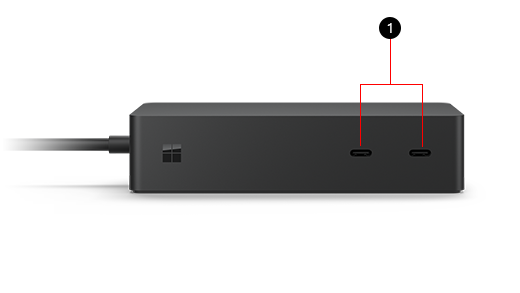
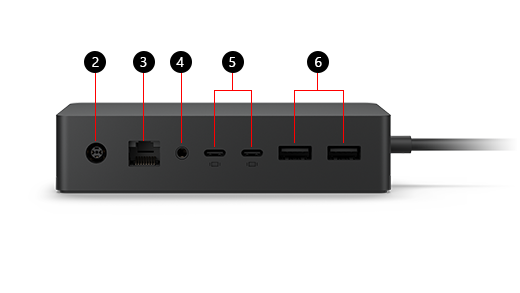
Surface Doka 2 priekšpuse un aizmugure — porti un līdzeklis
Priekšpuse
1. USB-C porti
Atpakaļ
2. Izslēgšana
3. Gigabit Ethernet
4. Audio
5. USB-C displeja porti
6. USB-A 3.2 porti
Pārbaudiet savu Surface modeli tālāk esošajā tabulā, lai uzzinātu, kuri doka līdzekļi būs pieejami. Ja jūsu Surface ierīce nav iekļauta sarakstā, tā nav saderīga ar šo doku. Lai iegūtu informāciju par to, kā atrast savu Surface modeli, skatiet sadaļu Uzziniet, kāds Surface modelis jums ir. Informāciju par atbalstīto video izšķirtspēju un atsvaidzināšanas ātrumu ierīcei un dokam skatiet rakstā Atbalstītā ārējā displeja izšķirtspēja un atsvaidzināšanas ātrums ierīcē Surface.
|
Surface modelis |
Audio ieeja/izeja |
USB A datu pārsūtīšanas ātrums |
Gigabit Ethernet |
|
Surface Pro 6 Surface Pro (5. paaudze) |
Jā |
Līdz pat 10 Gbps |
Jā |
|
Surface Pro (11. izdevums) Surface Pro 10 darbam Surface Pro 9 (visi modeļi) Surface Pro 8 Surface Pro 7+ Surface Pro 7 |
Jā |
Līdz pat 10 Gbps |
Jā |
|
Surface Pro X |
Jā |
Līdz pat 10 Gbps |
Jā |
|
Klēpjdators Surface 2 Surface Laptop (1. paaudze) |
Jā |
Līdz pat 10 Gbps |
Jā |
|
Klēpjdators Surface (7. izdevums) Surface Laptop 6 darbam Klēpjdators Surface 5 (visi modeļi) Surface Laptop 4 (visi modeļi) Surface Laptop 3 (visi modeļi) |
Jā |
Līdz pat 10 Gbps |
Jā |
|
Klēpjdators Surface Go 2 Klēpjdatora Surface go |
Jā |
Līdz pat 10 Gbps |
Jā |
|
Klēpjdators Surface Go 3 |
Jā |
Līdz pat 10 Gbps |
Jā |
|
Surface Laptop Studio 2 Surface Laptop Studio |
Jā |
Līdz pat 10 Gbps |
Jā |
|
Surface Book 2 (visi modeļi) |
Jā |
Līdz pat 10 Gbps |
Jā |
|
Surface Book 3 (visi modeļi) |
Jā |
Līdz pat 10 Gbps |
Jā |
|
Surface Go |
Jā |
Līdz pat 10 Gbps |
Jā |
|
Surface Go 3 Surface Go 2 |
Jā |
Līdz pat 10 Gbps |
Jā |
|
Surface Go 4 |
Jā |
Līdz pat 10 Gbps |
Jā |
Surface doks

Priekšpuse
1. USB 3.0
Pusē
2. Drošības bloķēšanas slots
Atpakaļ
3. Izslēgšana
4. Ethernet
5. Audio
6. Mini DisplayPort
7. Mini DisplayPort
8. USB 3.0
9. USB 3.0
Pārbaudiet savu Surface modeli tālāk esošajā tabulā, lai uzzinātu, kuri doka līdzekļi būs pieejami. Surface Pro 1 un Surface Pro 2 versijas nav saderīgas ar šo doku. Lai iegūtu informāciju par to, kā atrast savu Surface modeli, skatiet sadaļu Uzziniet, kāds Surface modelis jums ir.
Savienojot savu Surface ar monitoriem, izmantojot Surface doku, maksimālā atsvaidzināšanas vai ekrāna izšķirtspēja, izmantojot Mini DisplayPort, būs 4096x2160 @30Hz vai 2960x1440 @60Hz, pat ja ierīces iespējas pārsniedz šo vērtību. Papildinformāciju skatiet sadaļā Atbalstītā ārējā attēlojuma izšķirtspēja un atsvaidzināšanas tarifi ierīcē Surface.
|
Surface modelis |
Audio ieeja un izeja |
USB 3.0 datu pārsūtīšanas ātrums |
Gigabit Ethernet |
|
Surface Pro 4 Surface Pro 3 |
Tikai audio izeja |
Līdz pat 5 Gbps |
Jā |
|
Surface Pro 6 Surface Pro (5. paaudze) |
Tikai audio izeja |
Līdz pat 5 Gbps |
Jā |
|
Surface Pro (11. izdevums) Surface Pro 10 darbam Surface Pro 9 (visi modeļi) Surface Pro 8 Surface Pro 7+ Surface Pro 7 |
Tikai audio izeja |
Līdz pat 5 Gbps |
Jā |
|
Surface Pro X |
Tikai audio izeja |
Līdz pat 5 Gbps |
Jā |
|
Klēpjdators Surface 2 Surface Laptop (1. paaudze) |
Tikai audio izeja |
Līdz pat 5 Gbps |
Jā |
|
Klēpjdators Surface (7. izdevums) Surface Laptop 6 darbam Klēpjdators Surface 5 (visi modeļi) Klēpjdators Surface 4 (visi modeļi) Klēpjdators Surface 3 (visi modeļi) |
Tikai audio izeja |
Līdz pat 5 Gbps |
Jā |
|
Klēpjdators Surface Go 3 Klēpjdators Surface Go 2 Klēpjdatora Surface go |
Tikai audio izeja |
Līdz pat 5 Gbps |
Jā |
|
Surface Laptop Studio 2 Surface Laptop Studio |
Tikai audio izeja |
Līdz pat 5 Gbps |
Jā |
|
Surface Book (visi modeļi) |
Tikai audio izeja |
Līdz pat 5 Gbps |
Jā |
|
Surface Book 2 (visi modeļi) |
Tikai audio izeja |
Līdz pat 5 Gbps |
Jā |
|
Surface Go |
Tikai audio izeja |
Līdz pat 5 Gbps |
Jā |
|
Surface Go 4 Surface Go 3 Surface Go 2 |
Tikai audio izeja |
Līdz pat 5 Gbps |
Jā |
Piezīme.: Ja izmantojat Surface doku ar Surface Book, Mini DisplayPort jūsu Surface Book klāj Surface Dock savienotājs un nav pieejams. Šī konstrukcija ir izveidota ar nodomu, lai jūs varētu vienlaicīgi kopā ar Surface izmantot ne vairāk par diviem ārējiem monitoriem.
Ierīces Surface Pro 3 dokstacija
Šī dokstacija ir saderīga tikai ar ierīci Surface Pro 3. Lai iegūtu informāciju par to, kā atrast savu Surface modeli, skatiet sadaļu Uzziniet, kāds Surface modelis jums ir.

Ierīces Surface Pro 3 dokstacijas aizmugure un sāni — porti un līdzekļi
1. Drošības bloķēšanas slots
2. Uzlādes ports
3. Mini DisplayPort
4. USB 2.0
5. USB 3.0
6. Gigabit Ethernet
7. Audio
8. USB 3.0
Piezīme.: Ierīce Mini DisplayPort jūsu Surface 3 ir pieejama lietošanai, ja tā atrodas dokstacijā.
Ierīces Surface 3 dokstacija
Šī dokstacija ir saderīga tikai ar ierīci Surface 3. Lai iegūtu informāciju par to, kā atrast savu Surface modeli, skatiet sadaļu Uzziniet, kāds Surface modelis jums ir.
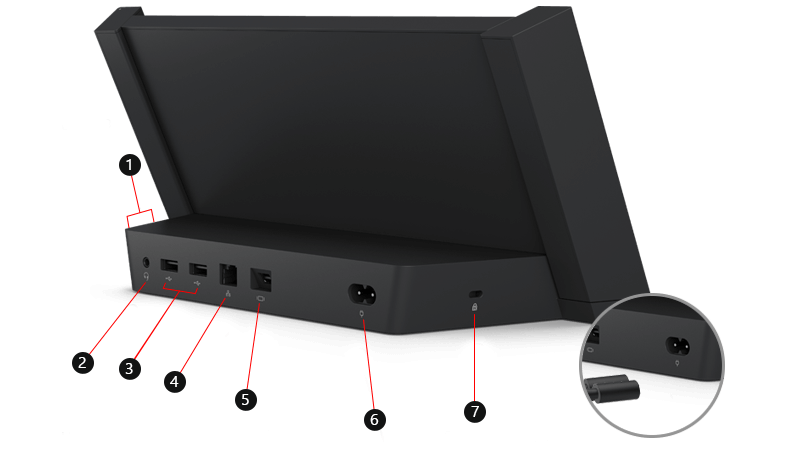
Ierīces Surface 3 dokstacijas aizmugure un sāni — porti un līdzekļi
1. USB 3.0
2. Audio
3. USB 2.0
4. Gigabit Ethernet
5. Mini DisplayPort
6. Uzlādes ports
7. Drošības bloķēšanas slots
Dokstacija modeļiem Surface Pro 1 un Surface Pro 2
Šī dokstacija ir saderīga tikai ar Surface Pro 1 un Surface Pro 2. Lai iegūtu informāciju par to, kā atrast savu Surface modeli, skatiet sadaļu Uzziniet, kāds Surface modelis jums ir.
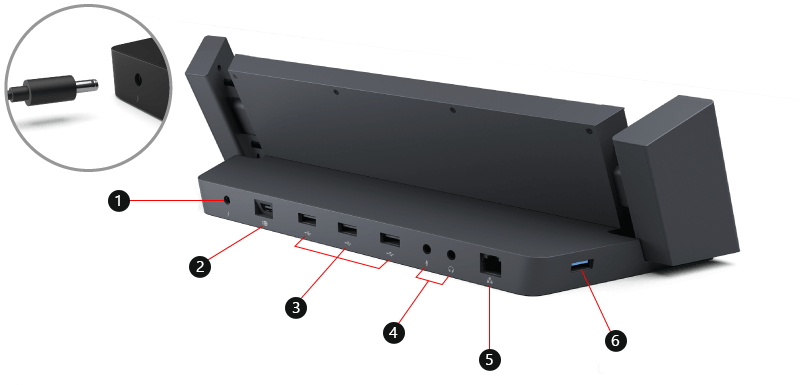
Surface Pro 1 un Surface Pro 2 dokstacijas aizmugure un sāni — porti un līdzekļi
1. Uzlādes ports
2. Mini DisplayPort
3. USB 2.0
4. Audio
5. Ethernet
6. USB 3.0
Saistītās tēmas
Surface dokstacijas izmantošana ierīcei Surface Pro 3 un vecākām versijām
Novērst problēmu saistībā ar Surface doku un dokstacijām











